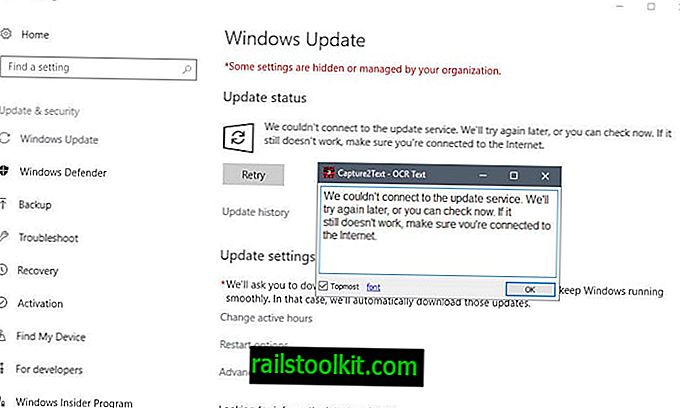Kai perėjote nuo senesnių „Microsoft Office“ versijų prie „Office 2007“ ar „Office 2010“, vienas iš pirmųjų dalykų, kuriuos pastebite „Word“, yra numatytųjų eilutės tarpus skirtumas. Pagal numatytuosius nustatymus tarp eilučių yra daugiau vietos.
Jūs pakeisite jį nuo 1, 15 iki 1, 0 ir yra labai mažai skirtumų. Kiti variantai yra dar ekstremalesni. Kartais norima sukurti dokumentą su griežtesnėmis eilutėmis nei numatyta. Tai pasakytina ir apie „Word 2010“.
Šiame straipsnyje bus parodyta, kaip tinkinti eilutės tarpus „Word 2007“ ir 2010 m., Kur numatytasis yra 1, 15. Pavyzdžiui, „Word 2003“ numatytasis 1, 0 tarpo tarpas yra labiau suglaudintas nei naujosiose „Word“ versijose ir daugeliui panašių vartotojų.
Jums iš tikrųjų gali patikti tai, kad sakiniai neatrodomi kartu su numatytaisiais „Word 2007/2010“. Net jei tai bus reikalinga, tai suteiks jums galimybę tai pakeisti.
„Word 2007“ ir „2010“ tarpai

Norėdami pakeisti viso dokumento eilutės tarpus, eikite į pagrindinio juostelės skyrių Stiliai, spustelėkite Keisti stilius ir pasirinkite Stilių rinkinys.
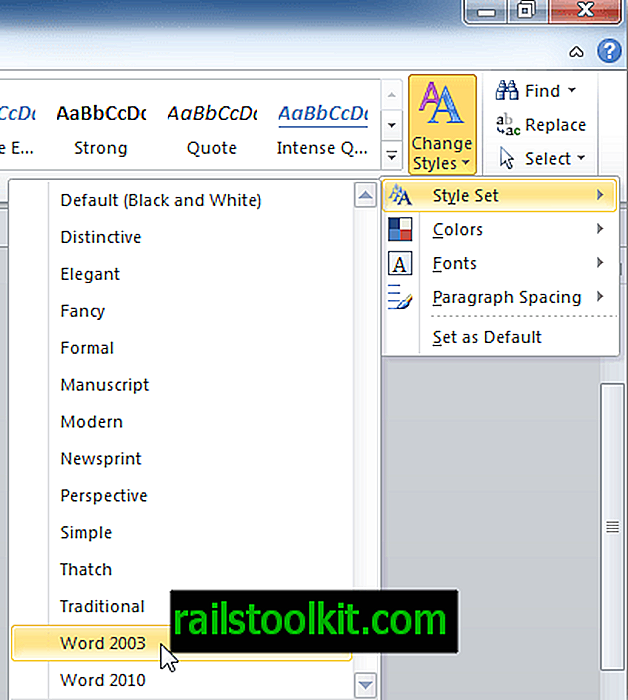
Užveskite pelės žymeklį virš kiekvieno iš išskleidžiamojo meniu stilių, dokumentas pereis į tą stilių ir galėsite pasirinkti jums reikalingą. Tolesniame ekrano kopijoje buvo pasirinkta „Word 2003“ ir mes galime pamatyti, kaip ji pakeitė tarpus.
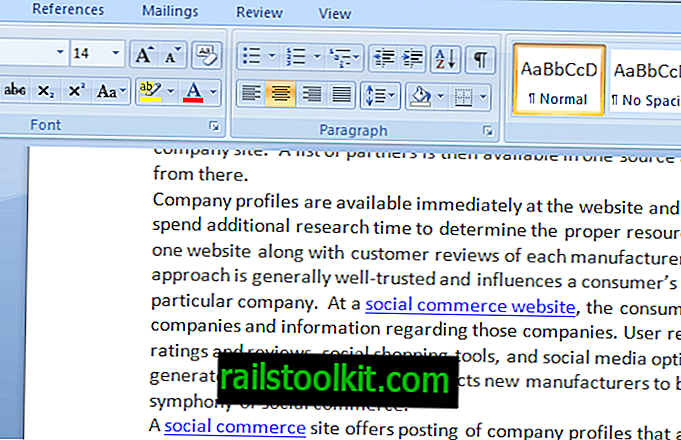
Ir jei pasirinksite rankraščio stilių, gausite visiškai kitokį tarpo formatą.
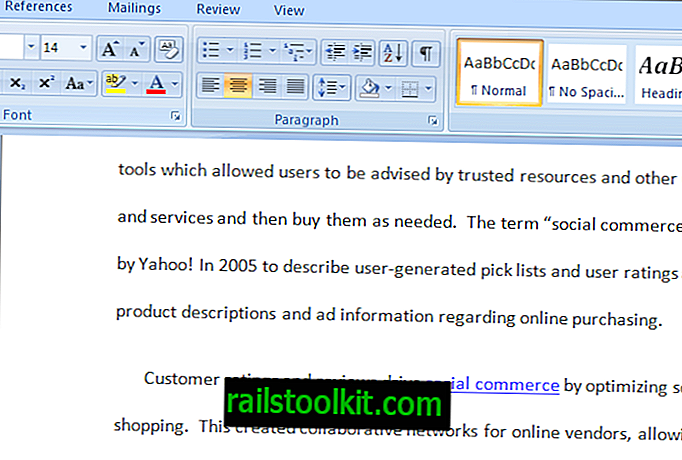
Tai tikrai yra universaliau nei paprasčiausias pasirinkimas tarp 1.0, 1.15, 1.5, 2.0, 2.5 ir 3.0. Viskas, ką jums reikia padaryti, tai užveskite pelės žymeklį ant bet kurios parinkties ir pasirinkite optimalų savo dokumento formatą.
Jei norite pasirinkti vieną iš stilių rinkinių kaip numatytąjį kiekvieną kartą, kai atidarote naują dokumentą, eikite į Keisti stilius ir pasirinkite Nustatyti kaip numatytąjį.
Tai gali atrodyti akivaizdu ir paprasta, tačiau stebina, kiek vartotojų nežino apie šią naudingą parinktį. Nesunku perjungti numatytuosius nustatymus ir net grįžti į pradinius numatytuosius nustatymus. Jei buvote patenkintas numatytuoju „Word 2003“ parametru, nustatykite jį kaip numatytąjį. Tas pats pasakytina apie bet kurį stilių. Jūs suprantate.
Taip pat galima pakeisti eilutės tarpus tam tikrose dokumento dalyse. Tiesiog pažymėkite pakeistą dokumento teksto dalį. Eikite į juostelę ir grupėje pastraipa spustelėkite mygtuką Eilutės ir pastraipos tarpai.
Toliau pasirinkite norimas tarpus toje dokumento skiltyje. Ši funkcija taip pat turi tiesioginę peržiūros parinktį, kad užveskite pelės žymeklį ant skirtingų tarpo parinkčių ir pamatysite, kaip skirsnis atrodys. Pasirinkus eilutės tarpo parinktis, dar reikia atlikti keletą patarimų.
„Word 2007“ ir 2010 m. Siūlo daugybę skirtingų formatavimo parinkčių. Naudokite juos norimam dokumento formatui sukurti. Visi patarimai yra juostelėje.